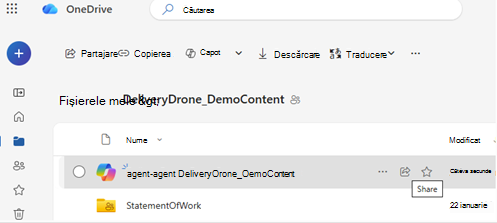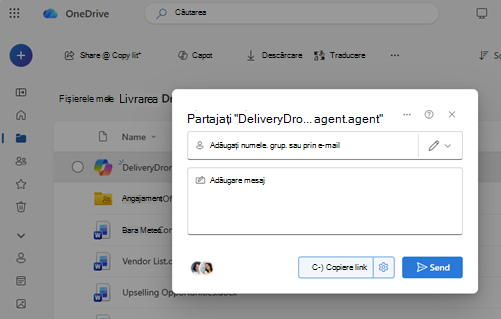Puteți partaja un agent AI cu alte persoane la fel cum ați partaja un fișier în OneDrive. După partajare, alte persoane pot să deschidă agentul și să pună întrebări despre fișiere, dar numai dacă au și permisiunea de a vizualiza conținutul din interior.
Notă: Agenții AI sunt disponibili doar cu Microsoft 365 Copilot pentru conturi de la locul de muncă sau de la școală.
Iată cum să partajați și ce să știți despre acces:
Partajarea unui fișier agent AI
-
Conectați-vă la site-ul web OneDrive cu acreditările de la locul de muncă sau de la școală.Conectează-te
-
Găsiți fișierul .agentpe care doriți să-l partajați.
-
Selectați fișierul, apoi alegeți Partajare din bara de instrumente sau faceți clic dreapta pe meniu.
-
Alegeți cu cine doriți să partajați.
-
Selectați Trimiteți sau copiați linkul.
Asigurați-vă că alte persoane pot accesa conținutul
Partajarea fișierului agent nu partajează automat fișierele din acesta.
Pentru a vă asigura că alte persoane pot obține răspunsuri de la agent:
-
Accesați fiecare fișier utilizat de agent
-
Partajați acele fișiere cu aceleași persoane
-
Sau salvați fișierele într-un folder partajat la care au acces toți
Important: Dacă cineva deschide agentul, dar nu are acces la fișierele sursă, nu va primi răspunsuri utile.
Oprirea partajării unui agent AI
Pentru a opri partajarea:
-
Selectați fișierul .agent .
-
Alegeți Gestionați accesul.
-
Eliminați persoane sau modificați setările linkului.
Sfaturi uzuale pentru partajare
-
Utilizarea folderelor partajate atunci când este posibil, pentru a evita actualizările manuale ale permisiunilor
-
Actualizați accesul dacă adăugați fișiere noi agentului
-
Testați linkul partajat cu un alt cont pentru a confirma că funcționează așa cum vă așteptați
Consultați și
Aveți nevoie de ajutor suplimentar?
|
|
Contactați asistența Pentru ajutor cu contul Microsoft și abonamentele, vizitați Ajutor pentru cont și facturare. Pentru asistență tehnică, accesați Contactați Asistența Microsoft, introduceți problema și selectați Obțineți ajutor. Dacă aveți nevoie de ajutor în continuare, selectați Contactați asistența pentru a vă direcționa către cea mai bună opțiune de asistență. |
|
|
|
Administratori Administratorii ar trebui să acceseze Ajutor pentru administratorii OneDrive, Comunitatea tehnică OneDrive sau să contacteze Asistența Microsoft 365 pentru business. |